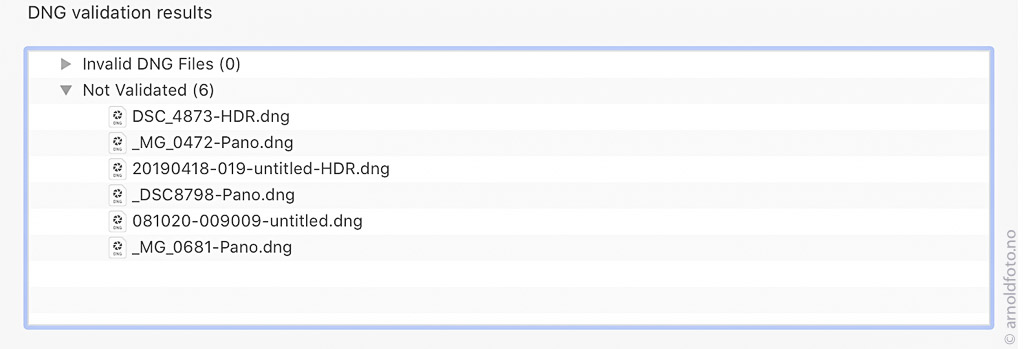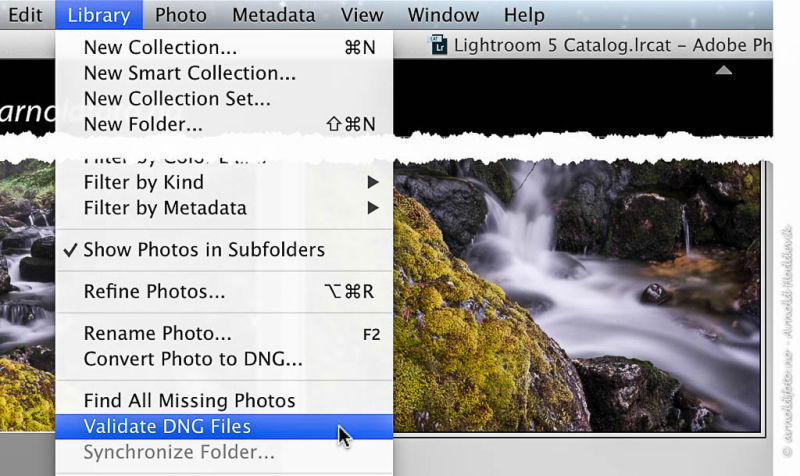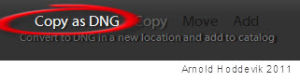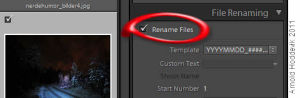Fra Lightroom 5 ble det mulig å validere DNG-filer i Library. Lightroom Classic finner filer med feil i, og plasserer dem i en spesiell Collection.
Slik kan du Validere DNG
Validere DNG starter med å velge bildefiler, så merk først mapper/filer du vil validere.
Åpne så menyen Library, og velg Validate DNG i Library.
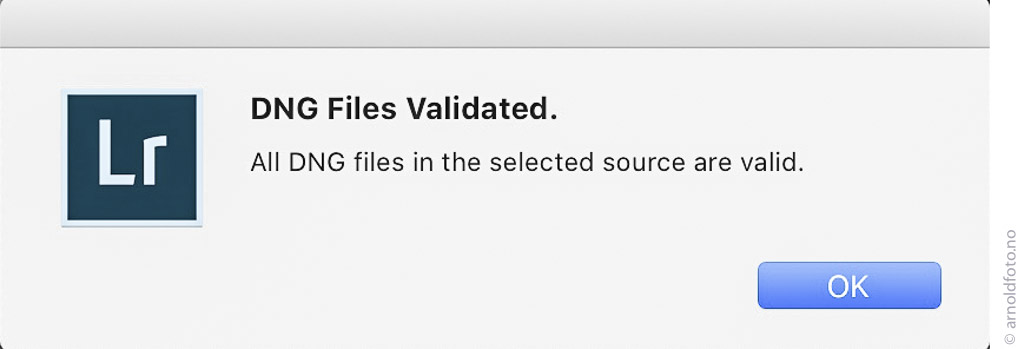
Lightroom søker nå gjennom de merkede filene, og rapporterer resultatet. Funksjonen fungerer per Folder med undermapper eller merkede bilder. Merker du All Photographs, blir hele bildesamlingen gjennomsøkt.
Hvorfor validere DNG
Funksjonen Validate DNG er aktuelt når bilder blir kopierte fra en disk til en annen, eller ved andre kopieringer. Den er også nyttig dersom du vil sjekke om den originale bildefilen har blitt endret. Dersom noen bildedata i filen har blitt endret, vet du at noe har gått galt, og kan ta affære, før det skjer mer galt.
Hva som skjer
DNG-filer inneholder mye annen informasjon enn bare bildedata. Dette er EXIF, IPTC, AUX, RDF, osv. Dersom du legger til IPTC-informasjon i Lightroom (slik som tittel, GPS, adresse, epost, osv), er det bare denne informasjonen som blir endret. Selve bildedataene i en DNG-fil skal aldri bli endret.
Redigering av DNG-fila i Lightroom eller Photoshop skal ikke endre bildedata i DNG-filen. Justeringene blir lagret som instruksjoner, mens opprinnelige bildedata er uendret. Lightroom henter bildedata og legger til instruksjonene, og sammen danner disse to en fremvisning av bildet i Lightroom eller Photoshop.
Valideringsfunksjonen i Lightroom sjekker ganske enkelt om bildedata i DNG-fila er uendret, slik de skal være.
Når ikke alt er utført
Når bilder er frakoblet, enten linken er brutt eller filene er på en frakoblet ekstern disk, kan de ikke bli valitderte. I slike tilfeller får du en liste over de det gjelder.